ここから本文です。
SD-Jukebox
■ ウィルスバスターをご使用の場合
※ウィルスバスター2004の場合です。ご使用のバージョンによって画面表示が違う場合があります。
タスクトレイに表示されている“ウィルスバスター”のアイコンをダブルクリックまたはアイコンを右クリックして表示されたメニューから“メイン画面を起動”を選択する。
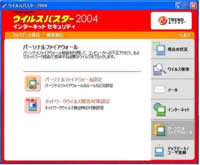
メイン画面の右側にある”パーソナルファイアーウォール"をクリックしてください。 “パーソナルファイアーウォール"の画面が表示されますので、”パーソナルファイアーウォール設定“を クリックしてください。
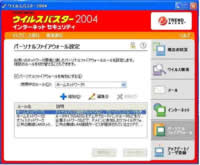
「使用中のルール」と同じルールを画面下のリストから選択してください。
*通常はホームネットワーク1かホームネットワーク2に設定されています。
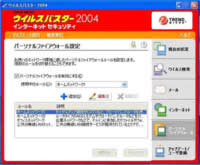
STEP3で選択したルールが反転していることを確認して「編集」をクリックしてください。
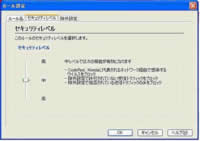
“ルール設定”画面が表示されますので「セキュリティレベル」タブをクリックしてください。 「セキュリティレベル」が表示されるので「中」に設定してください。

「除外設定」をクリックしてください。 「除外設定タブ」が表示されるので、「追加」をクリックしてください。
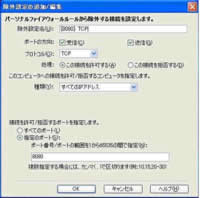
「除外設定の追加/編集」画面が表示されるので、下記を参考に設定を行ってください。
- 除外設定名:任意の設定名を入力 (例:SD-Jukebox)
- ポートの方向:「受信」「送信」の両方にチェックする。
- プロトコル:「TCP」
- 処理:「この接続を許可する」
- 種類:「すべてのIPアドレス」
- 接続を許可/拒否するポート:「指定のポート」にチェックしてポート番号を入力ください。(例 8080)
上記が入力できたら「OK」をクリックしてください。

「ルールの設定」画面でSTEP7で追加した除外設定にチェックがついていることを確認して「OK」をクリックしてください。
「メイン画面」に戻りますので「適用」をクリックしてください。
以上で設定が完了しました。
以上で設定が完了しました。
